- Müəllif Abigail Brown [email protected].
- Public 2023-12-17 06:39.
- Son dəyişdirildi 2025-01-24 12:02.
Bilmək lazımdır
- Windows üçün Geri Al istifadə etmək üçün Ctrl+ Z düyməsini basın. Mac üçün Əmr+ Z basın.
-
Windows üçün Redo və Repeat istifadə etmək üçün Ctrl+ düyməsini basın Y. Mac üçün Komanda+ Y basın.
Bu məqalə Excel-də Geri Al, Təkrar et və Təkrar əmrlərindən necə istifadə olunacağını izah edir. Təlimatlar Excel 2019, 2016, 2013, 2010 və Microsoft 365 üçün Excel-ə aiddir.
Geri Al, Təkrar et və Təkrardan Nə Zaman İstifadə Edilməli
Excel-dəki geri al düyməsi iş vərəqinizi ən son əməliyyatı yerinə yetirməzdən əvvəl olduğu vəziyyətə qaytarır. Yenidən et əks effekt verir, indicə geri götürdüyünüz işləri yenidən edir, məsələn, təsadüfən nəyisə silsəniz. Təkrar bir xanada tamamladığınız eyni əməliyyatı, məsələn, şrift rənginin dəyişdirilməsini əlavə xanalarda yerinə yetirməyə imkan verir.
Xüsusi vəziyyətlər geri al, yenidendo və təkrar istifadə etməyi tələb edir. istifadə və ondan necə istifadə etmək sizə daha tez işləməyə və tapşırıqları avtomatlaşdırmağa kömək edəcək. Excel menyusundan təkrar et, təkrar və geri al düymələrinə daxil ola bilərsiniz və ya istifadə edə bilərsiniz klaviatura qısayolları.
Excel-də Geri Alma Necə İşləyir
Excel-in geri al funksiyası əvvəlki hərəkətləri tez geri qaytarmağa imkan verir. Məsələn, siz ondan aşağıdakı tapşırıqlardan birini yerinə yetirmək üçün istifadə edə bilərsiniz:
- Xüceyrədən indicə sildiyiniz düsturu geri alın
- Köçürmədən sonra xananı əvvəlki yerinə köçürün
- Təsadüfən çox böyük və ya çox kiçik etdiyiniz sətir və ya sütunun ölçüsünü dəyişin
- Sildiyiniz diaqramı yenidən daxil edin
Excel menyu elementlərinə klikləmək, faylları saxlamaq və vərəqləri silmək kimi bəzi əməliyyatları geri qaytara bilmir.
Windows istifadəçiləri Ctrl+Z klaviatura qısayolu ilə Excel-də geri ala bilər, Mac istifadəçiləri isə Command+ düyməsini sıxa bilər Z. Daha çox əməliyyatı geri qaytarmaq üçün bu klaviatura qısayollarını bir dəfədən çox təkrarlaya bilərsiniz.
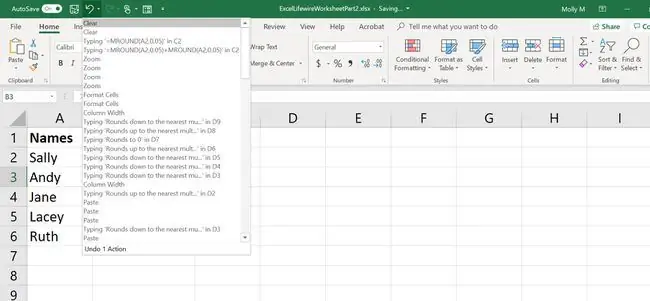
Excel-də geri al seçimindən istifadə etməyin başqa bir yolu Excel cədvəllərinin yuxarı hissəsində yerləşən Tez Giriş Alətlər Paneli vasitəsilədir. Sola işarə edən ox ilə işarəni axtarın. Bu işarənin dəqiq yeri istifadə etdiyiniz Excel versiyasından asılı olaraq fərqlənəcək.
Masaüstü versiyalarda ikonanın yanında kiçik aşağı istiqamətli oxun seçilməsi birdən-birə və ya bir neçə dəfə geri ala biləcəyiniz bütün əvvəlki əməliyyatları göstərir.
Excel-də Geri Alma Məhdudiyyətləri
Defolt olaraq yerinə yetirə biləcəyiniz geri qaytarma əməliyyatlarının maksimum sayı 100-dür. Windows istifadəçiləri Windows Qeydiyyatını tənzimləməklə limiti daha kiçik saya uyğunlaşdıra bilərlər. HKCU yuvasında yerləşən UndoHistory dəyərində saxlanılan həddi Software\Microsoft\Office\\Options\ altında tapa bilərsiniz.
Windows Reyestrini redaktə etmək Windows quraşdırmanıza ciddi ziyan vura bilər. Bunu yalnız proseslə tanış olduğunuz halda edin.
Redo Excel-də Necə İşləyir
Yenidən et səhvən Geri Al düyməsini sıxdığınız zaman faydalıdır.
Windows-da Ctrl+Y klaviatura qısa yolundan və ya Command+Y istifadə edərək redo edə bilərsiniz Mac-da. Geri qaytarma əməliyyatı kimi, təkrar eyni klaviatura qısa yolundan istifadə etməklə təkrarlama bir neçə dəfə həyata keçirilə bilər.
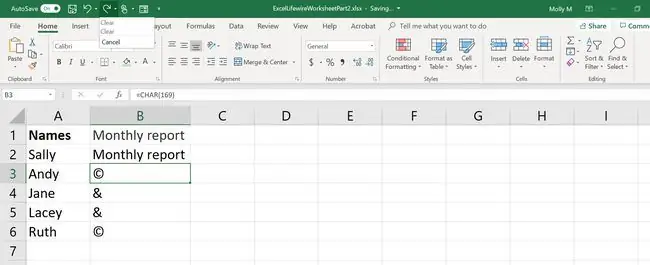
Sürətli Giriş Alətlər Panelində həmçinin ləğv düyməsinin düz yanında Yenidən et düyməsi var; onun simvolu sağa yönəlmiş oxdur.
Excel-də Təkrarlama məhdudiyyətləri
Yalnız son 100 geri qaytarma əməliyyatını təkrar edə bilərsiniz. Geri qaytarma əməliyyatı həmin hərəkətə təsir etməsə, nəyisə yenidən edə bilməzsiniz. Məsələn, iş vərəqinin silinməsini geri qaytara bilməyəcəyiniz üçün təkrarla iş səhifəsi tablarında dəyişiklik edə bilməzsiniz.
Təkrar Excel-də Necə İşləyir
Excel'də təkrar əməliyyatı təkrarla eyni qısayollardan istifadə edir (Windows üçün Ctrl+Y və Command+ Mac üçün Y). Təkrarla, başqa xana və ya xanada etdiyiniz ən son işi təkrarlamağa imkan verir.
Excel və Excel Online-ın mobil versiyaları təkrar funksiyasını dəstəkləmir.
Məsələn, bir xanaya qırmızı mətn tətbiq etsəniz, başqa xanaya (və ya hətta bir neçə xana) klikləyə və həmin xanalara eyni formatlaşdırma stilini təkrarlaya bilərsiniz. təkrar seçimi sütun və sətirlərin daxil edilməsi və silinməsi kimi digər işlər üçün də istifadə edilə bilər.
Təkrar defolt olaraq Tez Giriş Alətlər Panelində mövcud deyil.
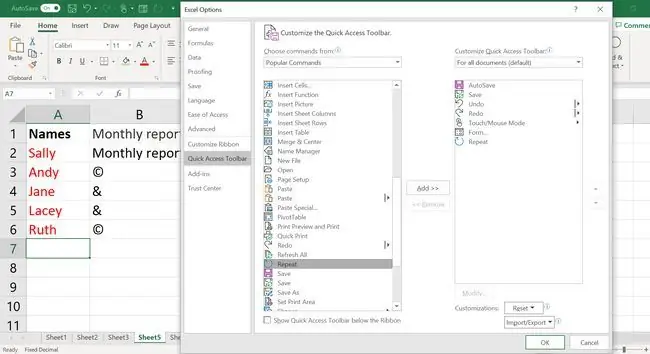
Ona daxil olmaq üçün ya klaviatura qısa yolundan istifadə edin, ya da aşağıdakı addımlardan istifadə edərək alətlər panelinə əlavə edin:
- Tez Giriş Alətlər Panelinin sağ tərəfindəki açılan oxuna sonuna qədər klikləyin.
- Seçin Digər Əmrlər.
- Dialoq qutusunun yuxarı hissəsində açılan menyudan Populyar Əmrlər seçin.
- Əlifba sırası ilə olan əmrlər siyahısından Repeat seçin.
- Klikləyin Əlavə et >>.
- OK üzərinə klikləyin.
Excel-də Təkrar Məhdudiyyətləri
Təkrar et və Təkrar et heç vaxt eyni anda mövcud deyil. Təkrar et düyməsi yalnız siz hərəkəti ləğv etdikdən sonra mövcuddur; Təkrar düyməsi iş vərəqində dəyişiklik etdikdən sonra əlçatandır.
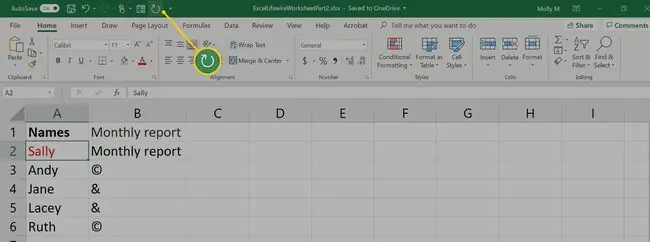
Məsələn: A1 xanasındakı mətnin rəngini maviyə dəyişsəniz, o zaman -dəki Təkrarla düyməsi Ribbon aktivdir və Redo düyməsi boz rəngdədir. Beləliklə, format dəyişikliyini B1 kimi başqa xanada təkrarlaya bilərsiniz, lakin A1 ilə rəng dəyişikliyini təkrar edə bilməzsiniz.
Əksinə, A1 daxilində rəng dəyişikliyinin ləğv edilməsi redo seçimini aktivləşdirir, lakin repeat. Beləliklə, siz A1, xanasında rəng dəyişikliyini yenidən edə bilərsiniz, lakin başqa xanada bunu təkrarlaya bilməzsiniz.
Excel Yaddaş Yığını
Excel, iş vərəqinə edilən son dəyişikliklərin siyahısını (çox vaxt yığın adlanır) saxlamaq üçün kompüterin operativ yaddaşının bir hissəsindən istifadə edir. geri al/redo əmrlər kombinasiyası sizə həmin dəyişiklikləri edilmiş qaydada silmək və ya yenidən tətbiq etmək üçün yığında irəli və geri hərəkət etməyə imkan verir. ilk hazırlanmışdır.
Deyək ki, siz bəzi son format dəyişikliklərini geri qaytarmağa cəhd edirsiniz, lakin siz təsadüfən bir addım çox irəli getmisiniz. Onu geri qaytarmaq üçün lazımi formatlaşdırma addımlarından keçmək əvəzinə, redo seçimi yığını bir addım irəli aparacaq və sonuncu format dəyişikliyini geri qaytaracaq.






